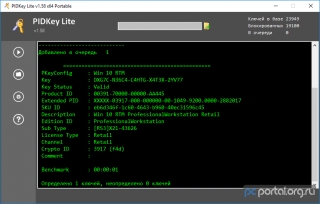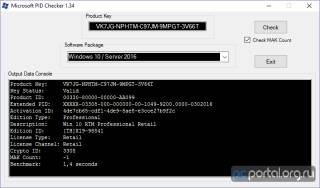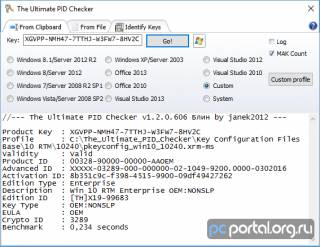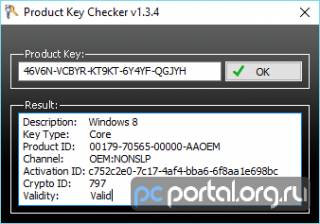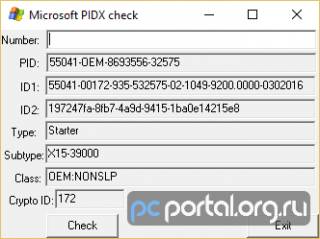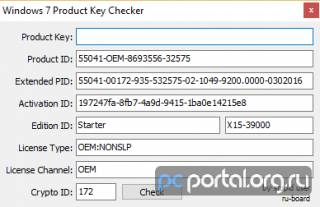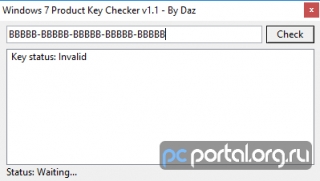- Как узнать редакцию для которой предназначен ключ Windows
- Как узнать редакцию ключа windows и лицензионный ли он?
- Сначало , объясню зачем это нужно и в каких случаях это может понадобиться:
- Система проверки ключей Windows на лицензию довольно старая и не удобная.
- Show Key Plus
- PIDKey Lite 1.64.4 Онлайн проверка.
Как узнать редакцию для которой предназначен ключ Windows
Как узнать редакцию для которой предназначен ключ Windows
| Drinko | BB-код ссылки (для форумов): Два самых простых способа узнать редакцию (выпуск) для которой предназначен ключ продукта Microsoft 1. Загрузите и запустите утилиту PIDKey Lite (пароль: pcportal ). Скопируйте проверяемый ключ\и в буфер обмена, зажмите Shift и кликните в программе по полю для ввода ключа, а затем по кнопке ► слева. В строке Edition ID будет указана редакция системы, в строке Channel — канал распространения, в Activ. Count — кол-во возможных активаций MAK (применимо для корпоративных лицензий), а в Block Key Base — действителен ли ключ, или был заблокирован Microsoft. 2. Скачайте и запустите утилиту Microsoft PID Checker (страница программы), вставьте свой ключ в верхнее поле, во втором выберите продукт и нажмите на кнопку Check. Если необходимо проверить оставшееся кол-во активаций MAK — поставьте соответствующую галочку перед проверкой. В строке Edition Type будет указана редакция системы, в строке License Channel — канал распространения, а в MAK Count — кол-во возможных активаций MAK (применимо для корпоративных лицензий). Скачайте и запустите программу PIDKey, затем нажмите на значок ключа в верхнем левом углу, вставьте ваш ключ в поле внизу и нажмите на «Старт». Скачайте и запустите программу The Ultimate PID Checker (страница программы), пропишите ключ продукта, отметьте необходимый продукт и нажмите «Go!«. В случае, если вашего продукта не оказалось в списке программы — нажмите «Custom», перейдите в папку «Key Configuration Files Base» (имеется в архиве с программой) и выберите необходимый файл конфигурации. В строке Edition Type будет указана редакция системы, в строке EULA — канал распространения, а в MAK Count — кол-во возможных активаций MAK (применимо для корпоративных лицензий). Product Key Checker (страница утилиты) — поддерживает Vista / 7 / 8. Microsoft PIDX check — только для Win 7. Windows 7 Product Key Checker — только для Win 7. Как узнать редакцию ключа windows и лицензионный ли он?Добрый день, сегодня расскажу как узнать лицензионный ли у вас ключ и для какой он редакции. Сначало , объясню зачем это нужно и в каких случаях это может понадобиться:У вас есть ключ windows, но вы не знаете на какую Операционную систему и какую редакцию он? У вас установлена система, каким то лицом, который сообщил что ключ у вас лицензионный, а вы хотите это проверить. Система проверки ключей Windows на лицензию довольно старая и не удобная.Поэтому проверить абсолютно любой ключ не представляется возможным, только по факту активации вы поймете, пошлет вас Microsoft с этим ключом или нет. А до тех пор только и остается гадать, а пойдет ключ или нет. Нынче программы умеют только говорить для какой ОС и какой редакции, но что касается валидности, этот момент можно лишь проверить путем проверки. Существует ряд программ, которые позволяют выяснить что у вас за ключ, какая у вас Операционная система и какая редакция. Show Key PlusПозволяет узнать какой ключ у вас установлен в системе, какой ключ зашит в биосе. Если нужно достать ключ со старой системы, то можно воспользоваться функцией Retrive Key и там указать путь: Таким образом можно достать ключ из прошлой системы. Помимо можно узнать к какой редакции ключ относится с помощью функции Check Edition . Это программа имеется в двух видах, один ставится с Microsoft Store, другой портативный имеется в для разных разрядностей: PIDKey Lite 1.64.4 Онлайн проверка.Программа позволяет проверить ключи на валидность и наличие их в базе заблокированных ключей, необходим доступ в интернет . Microsoft не рекомендует пользоваться такого рода программами. |